- 1Stable Diffusion绘画 | 图生图-局部重绘(一)
- 2双向链表C++,C#,Java版,这些程序大多已经过测试,一直在用。
- 3【C++入门(上)】—— 我与C++的不解之缘(一)
- 4数据结构之链表与Java中的LinkedList
- 5mysql插入数据量过大报错解决办法_the length of param 5 is larger than 80000,please
- 6postgresql 您要的日期查询都在这_pg获取前一天日期
- 7汇编语言:多位数输入输出&循环设计实验
- 8软件测试面试题:什么是α测试,β测试?_软件工程α测试
- 9解决IDEA使用卡顿的问题,设置JVM内存大小和清理缓存
- 104- 业务架构师眼中的需求是什么?_业务需求三要素
AI实时绘画!保姆级教程_kritaai
赞
踩
前言
嘿,创意小探险家们!程序员小泉在这里,给你们带来一场科技与创意的奇妙结合——「Stable Diffusion」!这是基于 Comfyui、LCM Lora 模型和 Krita 绘画软件的绝妙联姻,不仅是一种绘图工具,更是能够实时反馈你脑海中创意的绘图奇迹。
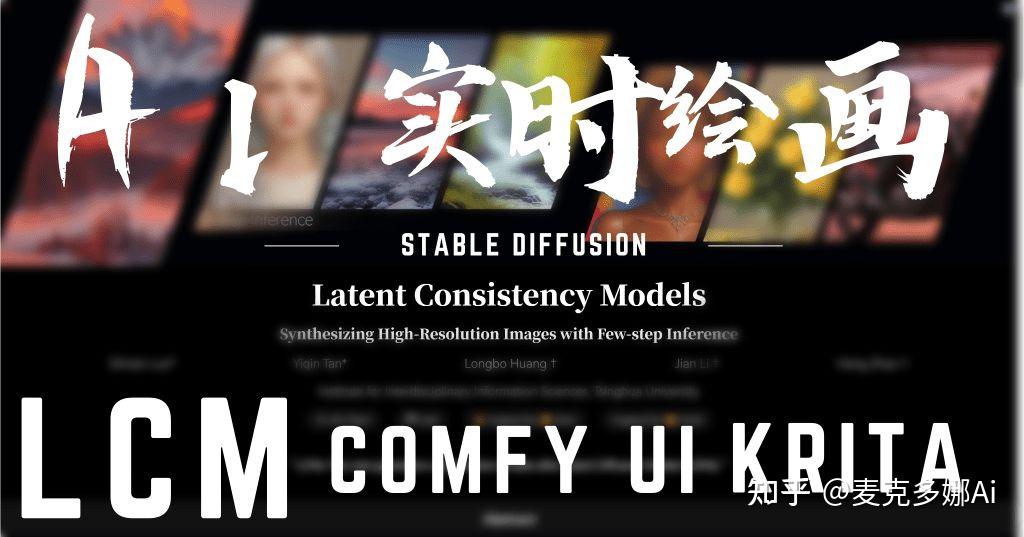
张嘴哦“美味”来啦
首先我们需要下载KRITA(粉笔)软件

下载并安装后,我们需要下载KRITA的扩展包Generative AI for Krita(krita-ai-diffusion)
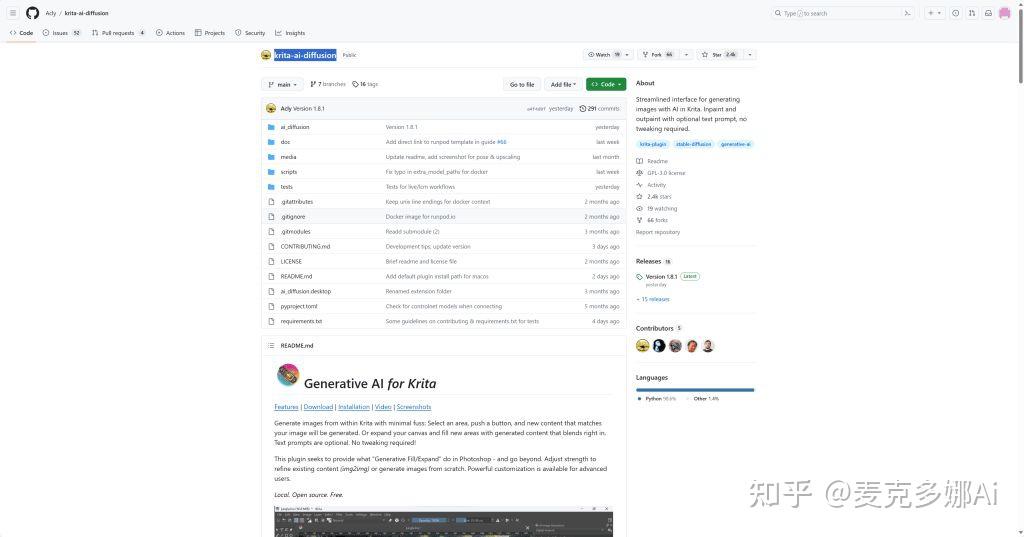
下载之后我们会得到这样一个压缩包,我们不用解压:

我们打开krita,然后按照图示步骤进行操作:
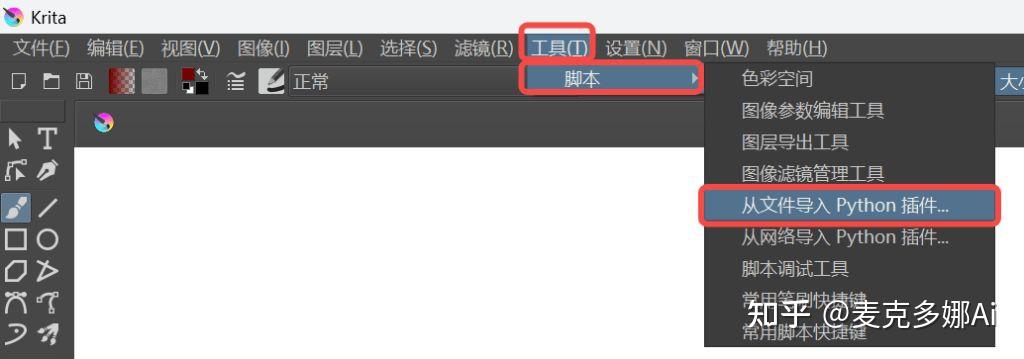

安装扩展包并重启krita之后,我们还需要对扩展包进行进一步的设置:

这边我们先来到connection这个选项中,它会默认为你选择第一个选项,第一个选项Local server mannged by krita plugin是为你懒人式地再安装一个comfyui,如果你之前就安装过comfyui的话,我不建议这样做,这样会占用更多的硬盘空间,如果你的硬盘够大,安装也是可以的,在下方我们需要设置好安装的路径,以及模型,并且勾选上我们的SD版本号和controlnet的模型、放大算法等一些列模型,然后我们就可以点击install进行安装,注意这里会耗费比较长的时间去下载模型,大家耐心等待就好。
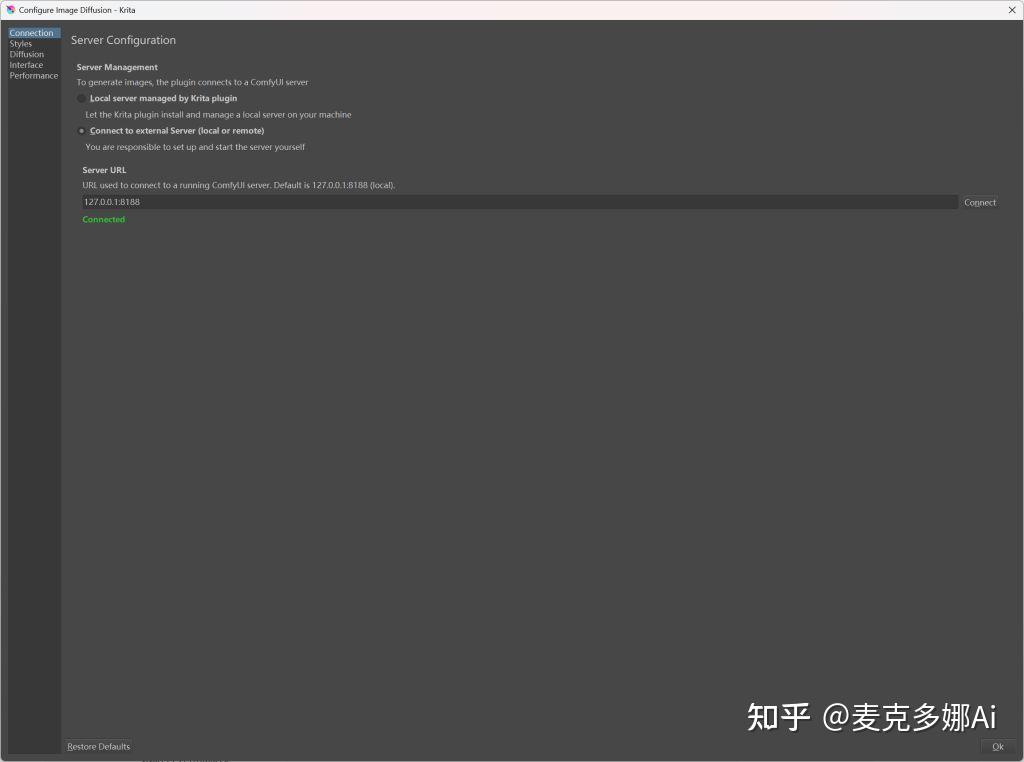
这里我建议大家选择第二个选项,这样的前提是你已经安装好了comfyui了,我们只需要启动comfyui,将控制台挂在后台就可以了,然后默认krita会将server URL填写上你的默认地址,我们直接点击connect就可以使用啦,小编更推荐这种方式哦~
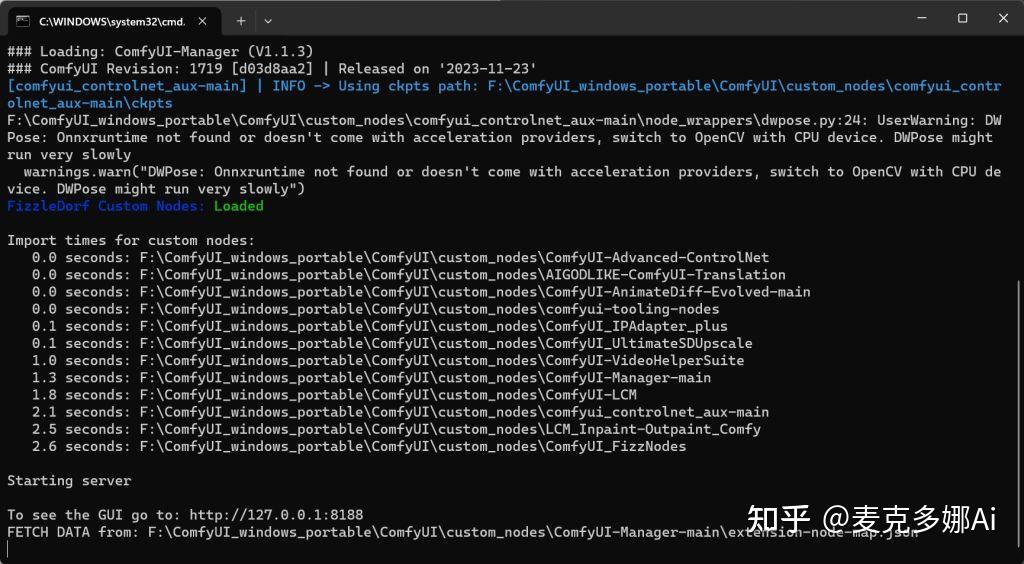
配置完成krita之后,我们需要配置一下我们的comfyui:

我们打开mannager,选择install custom nodes:

在搜索栏中直接搜索LCM,我们安装这个插件就好:
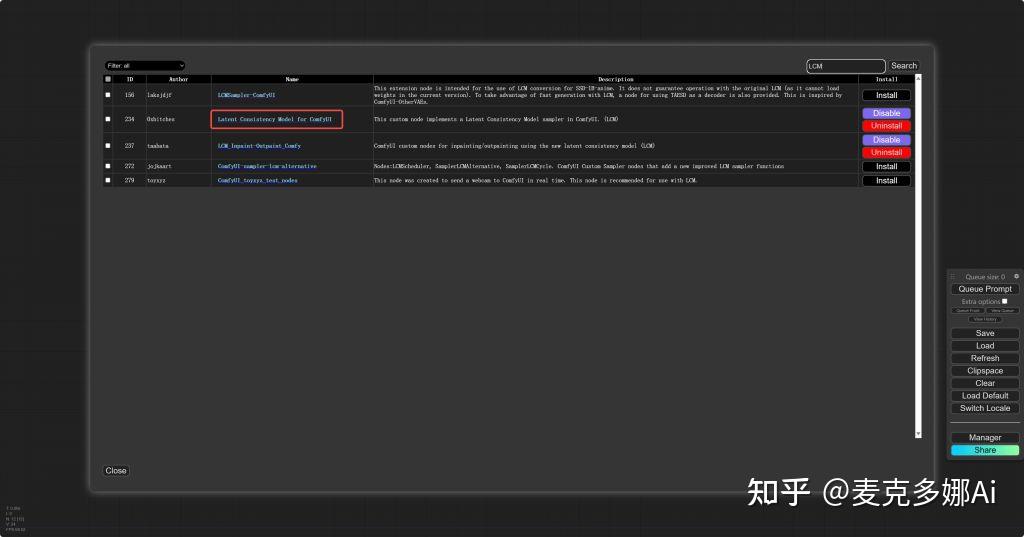
这时候,comfyui就安装好啦!,但是我们还需要安装一下LCM Lora模型,需要进行安装

安装自己对应版本的Lora模型:(点击下方链接直接下载模型)
(SD1.5)
(SDXL)
(SSD1B)
下载完成模型之后,我们将模型放置到comfyui/models/loras文件夹中即可
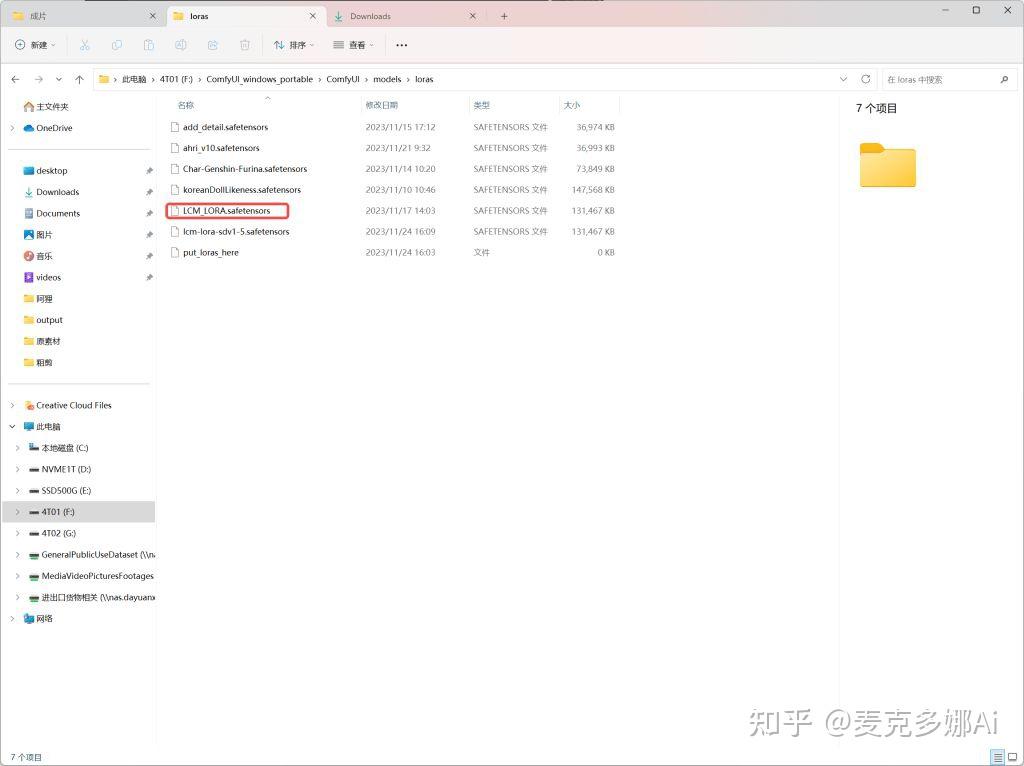
这里就设置完成comfyui了,现在我们回到krita吧:
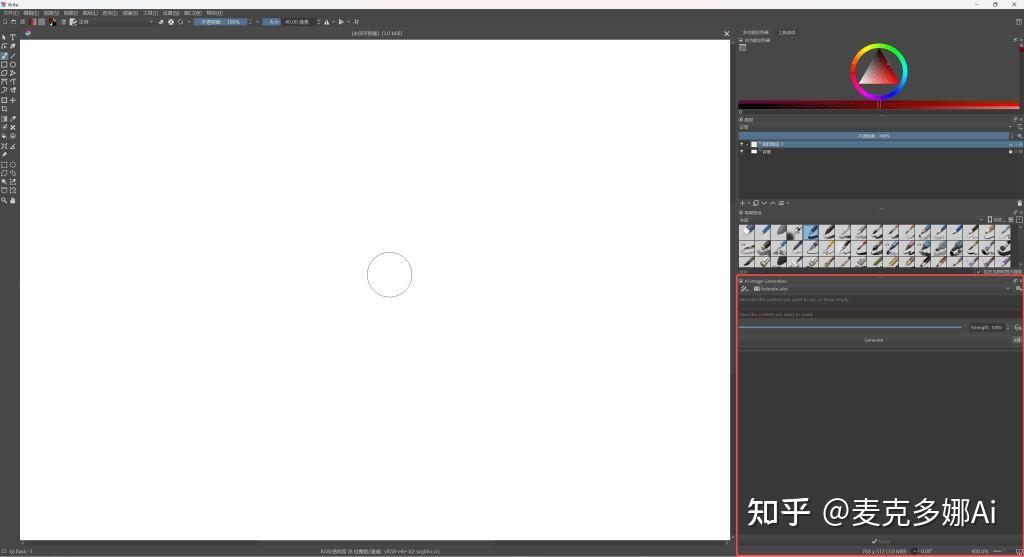
当你默认加载好krita的插件之后,不会有右边的插件框的,这里我们需要通过以下方式将其启用:
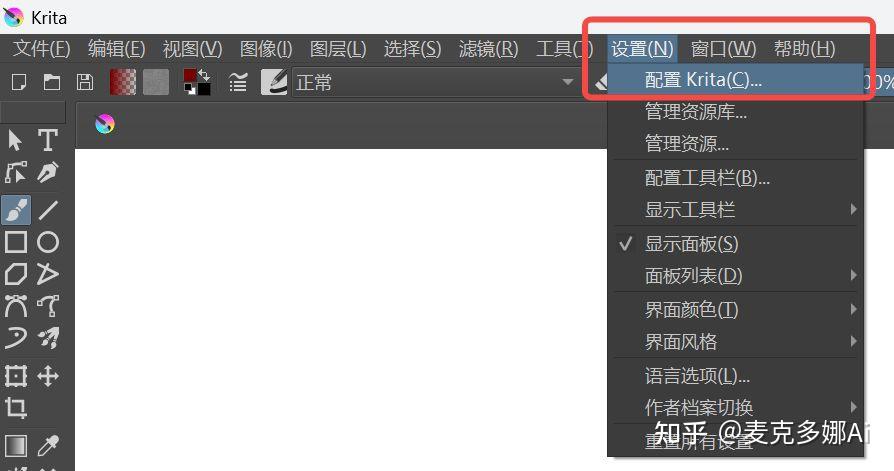
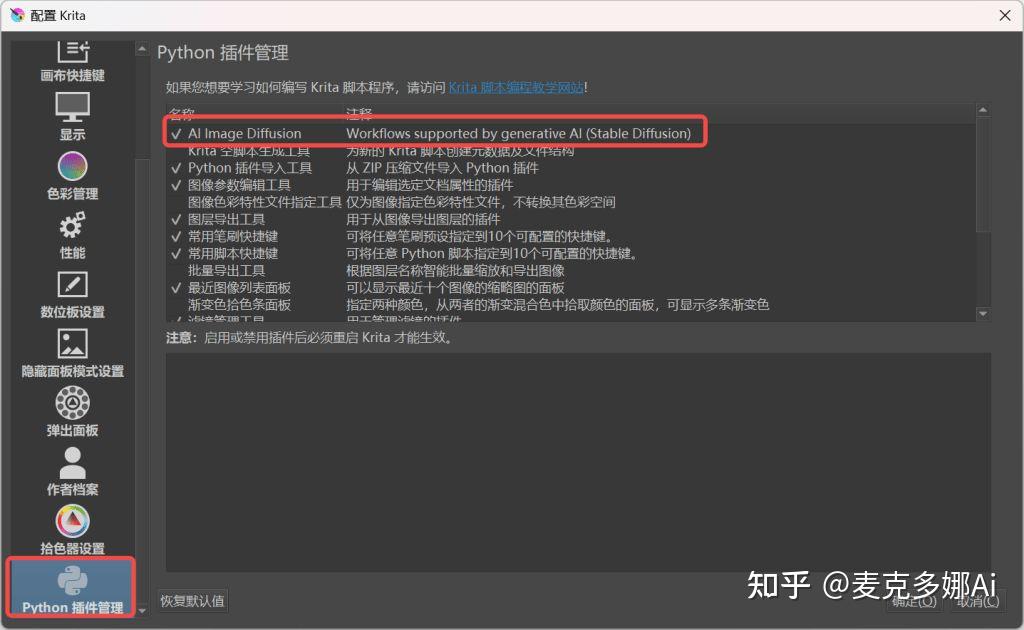
启动之后,可能会让你重启一下krita,重启之后,我们就会有这样的界面,我们点击这个小齿轮,对krita的插件进行进一步设置吧:
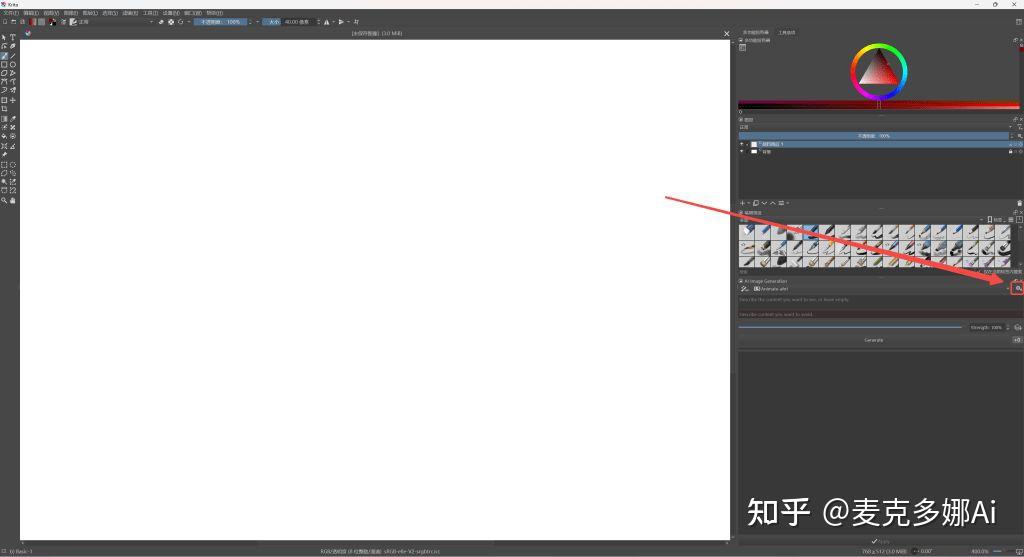
我们来到第二个选项style presets,在这里,我们需要设置这个“style”的名字,大模型,lora,正向提示词的前缀提示词(比如:best quality, highres,masterpiece等正向提示词),负向提示词和VAE编码器:
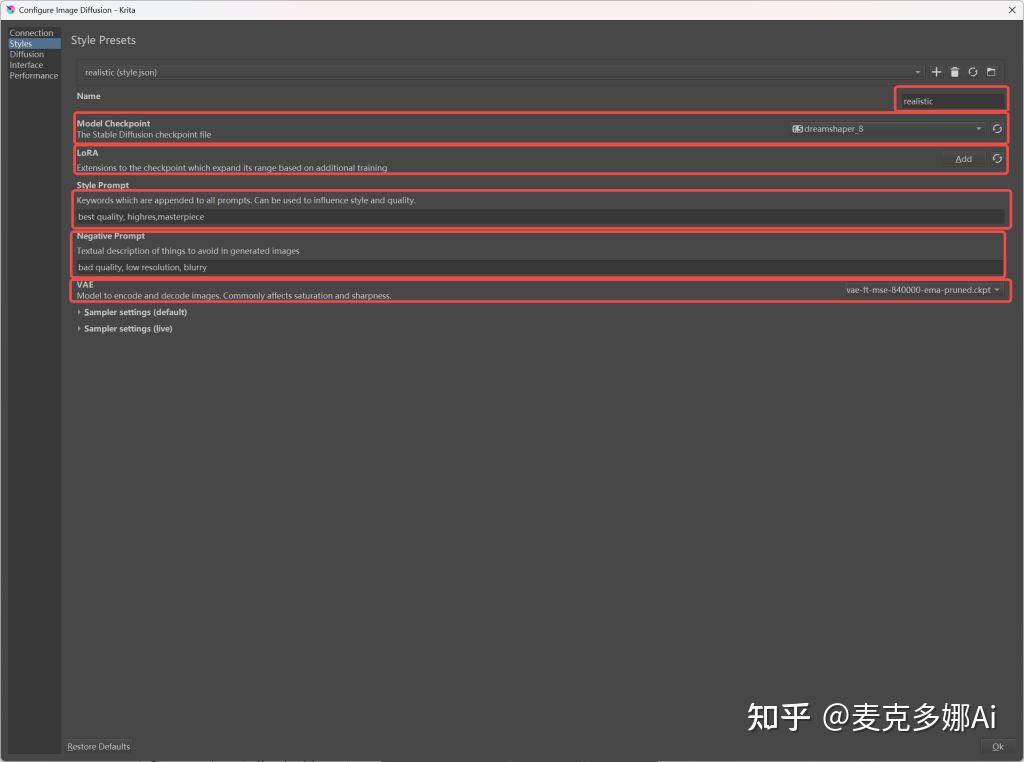
设置完成之后,我们还可以进一步设置默认的采样器以及实时绘画的采样器:
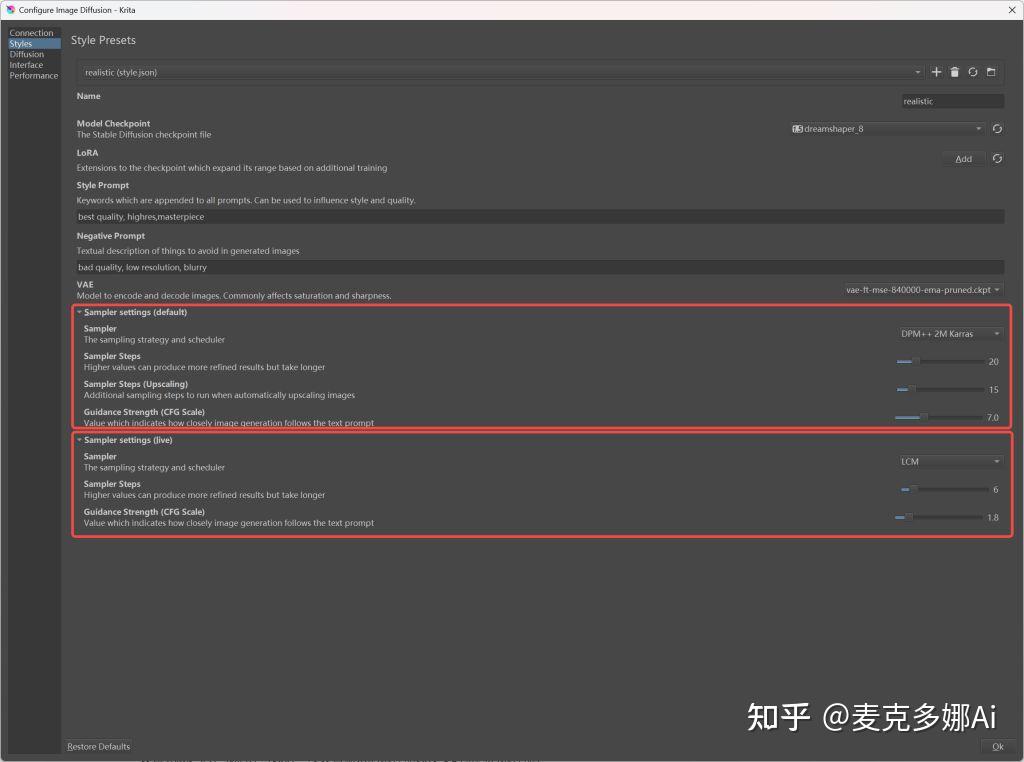
小白朋友们默认设置就好,可以不用变,点击OK之后,回到主界面,就可以开始绘画啦~
关于AI绘画技术储备
学好 AI绘画 不论是就业还是做副业赚钱都不错,但要学会 AI绘画 还是要有一个学习规划。最后大家分享一份全套的 AI绘画 学习资料,给那些想学习 AI绘画 的小伙伴们一点帮助!
声明:本文内容由网友自发贡献,不代表【wpsshop博客】立场,版权归原作者所有,本站不承担相应法律责任。如您发现有侵权的内容,请联系我们。转载请注明出处:https://www.wpsshop.cn/w/小惠珠哦/article/detail/905497
Copyright © 2003-2013 www.wpsshop.cn 版权所有,并保留所有权利。


